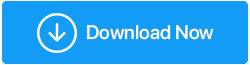Modalități de a repara Centrul de securitate nu a reușit să valideze apelantul în Windows 10
Publicat: 2021-08-28„Centrul de securitate a eșuat la validarea apelantului cu eroare (DC040780)” apare atunci când există fișiere corupte pe computer sau când există un conflict între suita de securitate terță parte și paravanul de protecție Windows Defender.
În timp ce acest conflict este cauza principală a erorii, celelalte cauze care pot duce la problemă includ software-ul instalat recent, ale cărui subprocese sunt în conflict cu centrul de securitate Windows. De asemenea, este posibil ca firmware-ul BIOS învechit să fi condus la această problemă.
În acest blog, vom aborda toate aceste probleme și vom analiza modalitățile prin care puteți remedia problema.
Ce trebuie să faceți dacă primiți „Centrul de securitate nu a putut valida apelantul (eroare DC040780)
1. Dezinstalați un software descărcat recent
Dacă ați început să întâmpinați problema la scurt timp după instalarea unui anumit software, ar trebui să dezinstalați prompt acea aplicație și apoi să verificați dacă problema persistă. Puteți fie să dezinstalați manual software-ul utilizând pașii menționați mai jos, fie puteți chiar să beneficiați de ajutorul unui program de dezinstalare terță parte, care nu numai că vă va ajuta să dezinstalați aplicația, ci chiar să vă faciliteze eliminarea fișierelor rămase.
- În bara de căutare Windows, tastați Panou de control
- Introdu următoarea cale în bara de adrese -
Panou de control\Programe\Programe și caracteristici
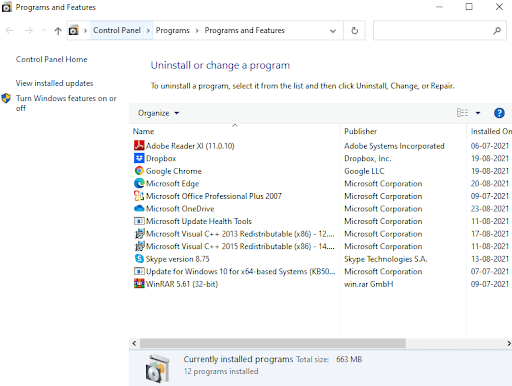
- Din lista de programe, faceți clic pe programul instalat recent
- De îndată ce veți selecta programul, va apărea o opțiune de dezinstalare în partea de sus, faceți clic pe el
După cum au raportat mulți utilizatori, acest pas rezolvă problema. Totuși, dacă nu, poți încerca și celelalte remedieri menționate în acest blog.
2. Dezactivează Windows Defender Firewall
Eroarea „Centrul de securitate nu a validat apelantul” apare în Windows 10, dacă nu percepe Antivirusul ales de dvs. ca o opțiune autentică pentru Windows Defender. În acest caz, ar putea apărea un conflict între ambele suite de securitate, ceea ce poate duce la conflicte între procesele Kernel. O modalitate de a rezolva problema este dezactivarea Windows Defender și Firewall. Cu toate acestea, asigurați-vă că antivirusul pe care îl utilizați are o reputație bună și că nu ar trebui să permită intrarea de malware.
Iată pașii pentru a dezactiva Windows Defender Firewall -
- Apăsați Windows + I pentru a deschide Setări
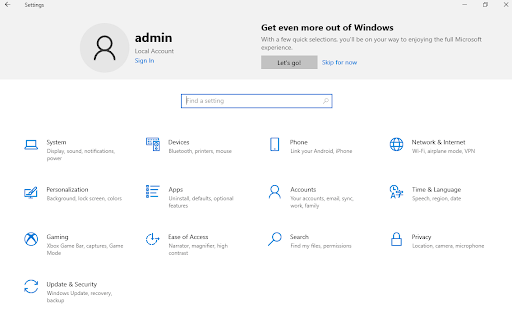
- Faceți clic pe Actualizare și securitate
- Faceți clic pe Windows Security
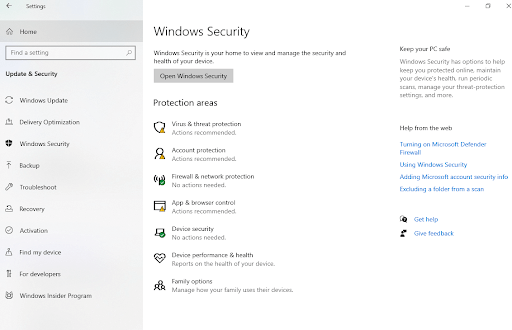
- Din partea dreaptă faceți clic pe Firewall și protecție rețelei
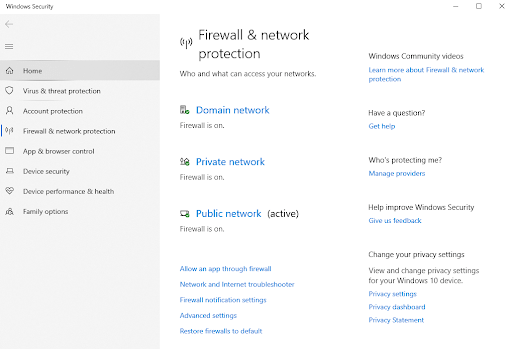
- Faceți clic pe fiecare dintre rețelele de domeniu, private și publice și comutați comutatorul de sub Microsoft Defender Firewall la Off
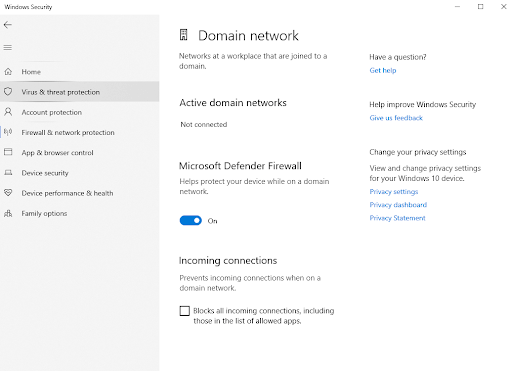
3. Aveți un antivirus robust
După cum am menționat mai sus, chiar și atunci când vă gândiți să dezactivați Windows Firewall și Defender, asigurați-vă că le înlocuiți cu un antivirus robust. Iată o listă cu unele dintre cele mai bune programe antivirus pentru Windows 10. Systweak Antivirus, de exemplu, este unul dintre cele mai bune programe antivirus. Îți păstrează computerul protejat împotriva tuturor tipurilor de amenințări rău intenționate și asta în timp real. Puteți consulta recenzia completă a Systweak Antivirus aici. Între timp, puteți arunca o privire asupra caracteristicilor sale și o scurtă prezentare generală a modului în care funcționează pentru a vă proteja computerul.
Systweak Antivirus – Caracteristici dintr-o privire

- Antivirus ușor, care nu consumă prea mult din resursele sistemului dvs
- Protecție în timp real împotriva amenințărilor rău intenționate
- Metodele de scanare rapide, profunde și personalizate ajută la prevenirea amenințărilor rău intenționate la toate nivelurile
- Systweak Antivirus vă protejează prompt amenințările computerului dvs. care pot exploata vulnerabilități
- Protecția browserului
- Detectează și curăță elementele de pornire rău intenționate
- Puteți programa scanări. Aceasta înseamnă că nu va trebui să efectuați scanări manual
Preț: 39,95 USD pentru 1 dispozitiv/abonament de 1 an
Versiuni de sistem de operare Windows acceptate: Windows 10/8.1/8/7 SP1+
Faceți clic aici pentru a descărca Systweak Antivirus
Cum funcționează Systweak Antivirus
- Descărcați, instalați și rulați Systweak Antivirus din linkul menționat mai sus
- Odată ce Systweak Antivirus este instalat, faceți clic pe pictograma lupă
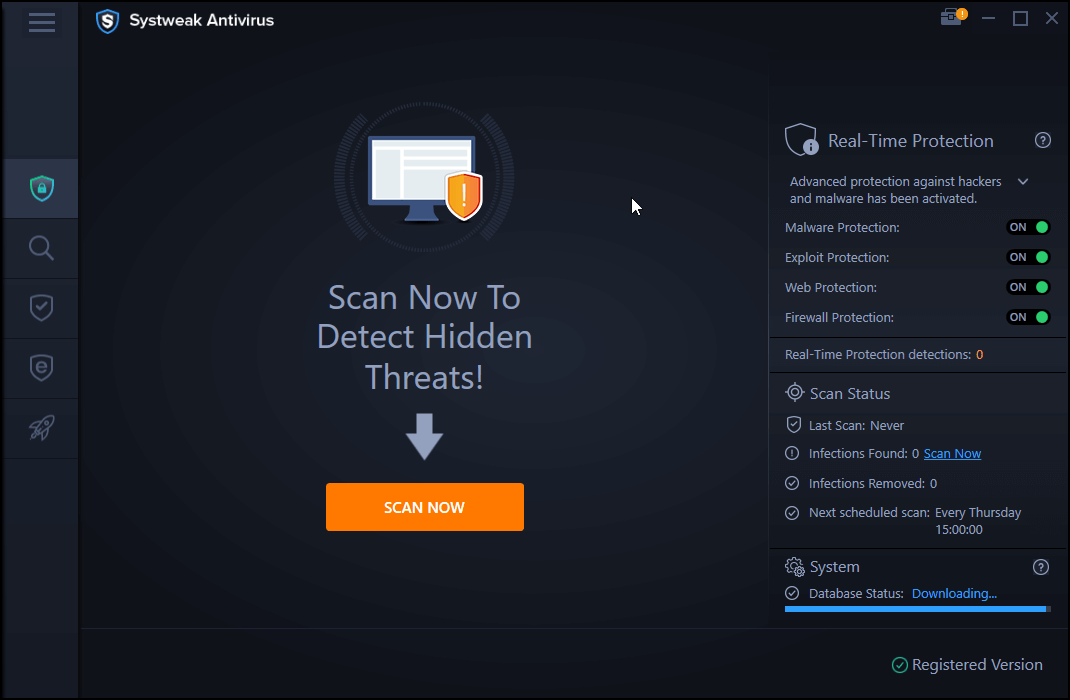
- Alegeți dintre scanări rapide, profunde și personalizate, în funcție de locul și la ce nivel doriți să căutați viruși.
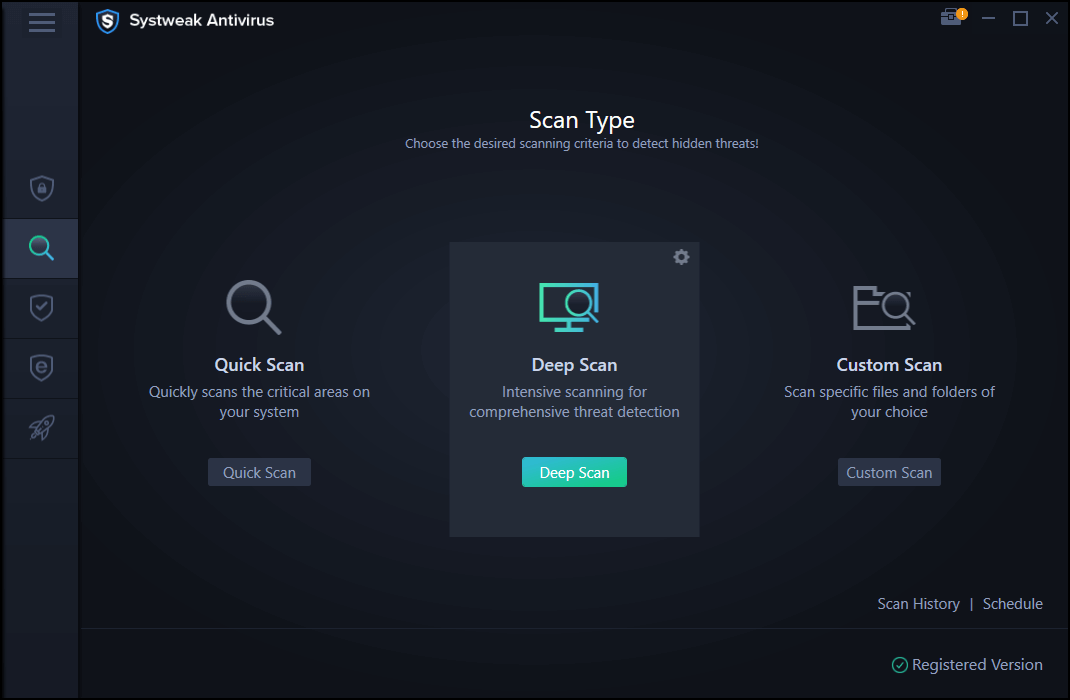
- Systweak Antivirus va scana acum computerul pentru orice amenințări rău intenționate, le va găsi și chiar le va elimina înainte ca acestea să se extindă la fișierele de pe computer.
4. Depanați problema într-o stare de pornire curată
După cum am menționat mai devreme, un vizualizator de evenimente care afirmă că „centrul de securitate nu a validat apelantul” poate apărea atunci când antivirusul existent terță parte interferează cu funcționalitatea normală a sistemului de operare. În afară de asta, s-ar putea să nu reușiți să găsiți problema reală atunci când rulați Windows în mod normal. În acest caz, puteți depana Windows 10 într-o stare de pornire curată. Iată cum să intrați în starea de pornire curată și să rezolvați problema -
- Apăsați Windows + R și deschideți caseta de dialog Run
- Tastați MSConfig și apăsați tasta Enter
- Faceți clic pe General În mod implicit, se va deschide fila General
- Faceți clic pe butonul radio Select Startup . De asemenea, debifați și caseta de selectare Încărcare elemente de pornire

- Trebuie verificate doar Încărcare servicii de sistem și Utilizare configurație originală de pornire
- Sub Servicii , bifați caseta de selectare Ascunde toate serviciile Microsoft și faceți clic pe Dezactivați toate
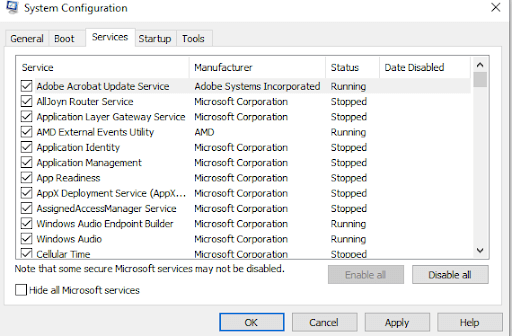
- Faceți clic pe Aplicare și apoi pe OK
Acum, verificați dacă ați reușit să rezolvați problema.
5. Actualizați BIOS-ul
Mulți utilizatori care aveau computere desktop de anumite modele și se confruntau cu „Centrul de securitate nu a reușit să valideze apelantul” au reușit să rezolve problema actualizându-și BIOS-ul. La scurt timp după ce au actualizat BIOS-ul, au reușit să oprească vizualizatorii de evenimente care au venit cu eroarea.
Acum, actualizarea firmware-ului BIOS-ului ar trebui să fie ultima soluție, ca și cum pașii sunt executați greșit, acest lucru poate duce și mai mult la probleme de stabilitate. Dacă nu știți cum se face, puteți consulta postarea noastră detaliată despre cum să actualizați BIOS-ul în Windows 10.
Încheierea
Vă recomandăm cu căldură ca, împreună cu Windows Defender și Firewall, să instalați și un antivirus bun, deoarece acesta vă va ajuta să vă intensificați la maximum securitatea și confidențialitatea computerului. Anunțați-ne în secțiunea de comentarii dacă ați reușit să rezolvați problema. De asemenea, am dori să știm care dintre remediile de mai sus a fost utilă. Pentru mai mult astfel de conținut, continuați să citiți Tweak Library.